Nota
El acceso a esta página requiere autorización. Puede intentar iniciar sesión o cambiar directorios.
El acceso a esta página requiere autorización. Puede intentar cambiar los directorios.
SE APLICA A: Power BI Report Builder
Power BI Desktop
Este artículo explica cómo crear un informe paginado, a partir de un informe de Power BI o de un conjunto de datos compartido, en el servicio Power BI.
Requisitos previos
Los requisitos de licencia para los informes paginados de Power BI (archivos .rdl) son los mismos que para los informes de Power BI(archivos .pbix).
- No necesita una licencia para descargar el Generador de informes de Power BI desde el Centro de descargas de Microsoft de forma gratuita.
- Con una licencia gratuita, puede publicar informes paginados en Mi área de trabajo en el servicio Power BI. Para más información, consulte Disponibilidad de características para usuarios con licencias gratuitas en el servicio Power BI.
- Con una licencia de Power BI Pro o una licencia PPU, puede publicar informes paginados en otras áreas de trabajo. También necesita al menos un rol de colaborador en el área de trabajo.
- Necesita permiso de compilación para el conjunto de datos.
Creación del informe paginado
Vaya a la vista de lista de cualquier área de trabajo, incluida Mi área de trabajo.
Hay tres maneras diferentes de crear un informe paginado desde el servicio Power BI:
En la vista de lista, seleccione Más opciones (...) para un informe de Power BI y luego Crear informe paginado.
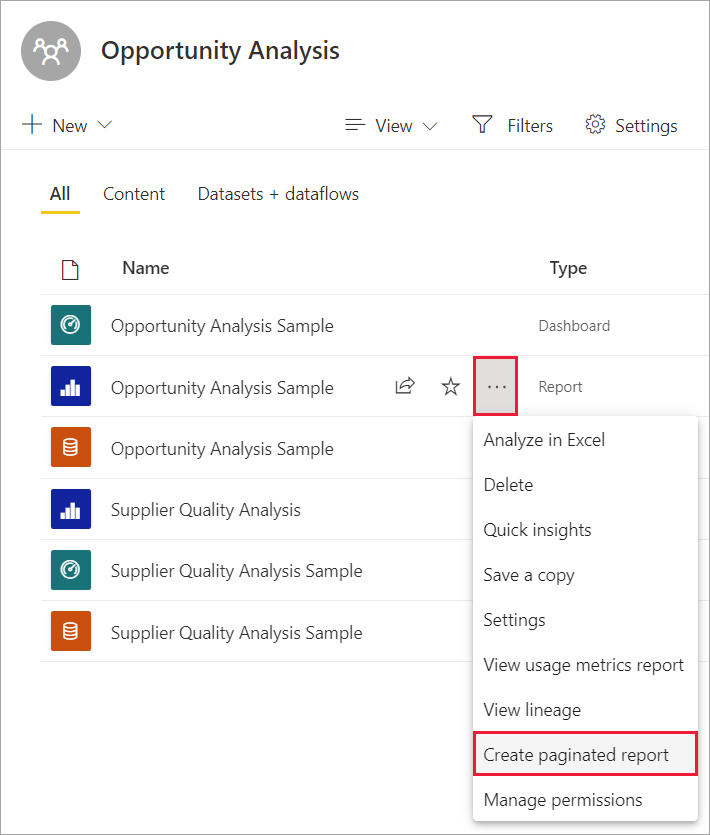
O bien puede seleccionar en la vista de lista Más opciones (...) para un conjunto de datos y luego Crear informe paginado.

La última forma consiste en seleccionar, en el panel de navegación, Más opciones (...) para un conjunto de datos y después Crear informe paginado.

Verá un mensaje que le indica que necesita algunas actualizaciones en Power BI Report Builder. Seleccione Descargar.

Si sabe que tiene la versión más reciente de Power BI Report Builder, seleccione Ya instalé estas actualizaciones.
Siga los pasos del proceso de instalación de Power BI Report Builder:
- Seleccione Descargar.
- Seleccione Abrir archivo y siga los pasos del Asistente para la instalación de Power BI Report Builder.
Una vez finalizada la instalación de Report Builder, vuelva al servicio Power BI y seleccione Crear informe paginado.

Seleccione Abrir en la ventana del explorador.

Power BI Report Builder se abre con un título generado automáticamente, y el archivo .pbix del modelo semántico de Power BI en la carpeta Orígenes de datos. El origen de datos tiene el mismo nombre que el modelo semántico de Power BI.
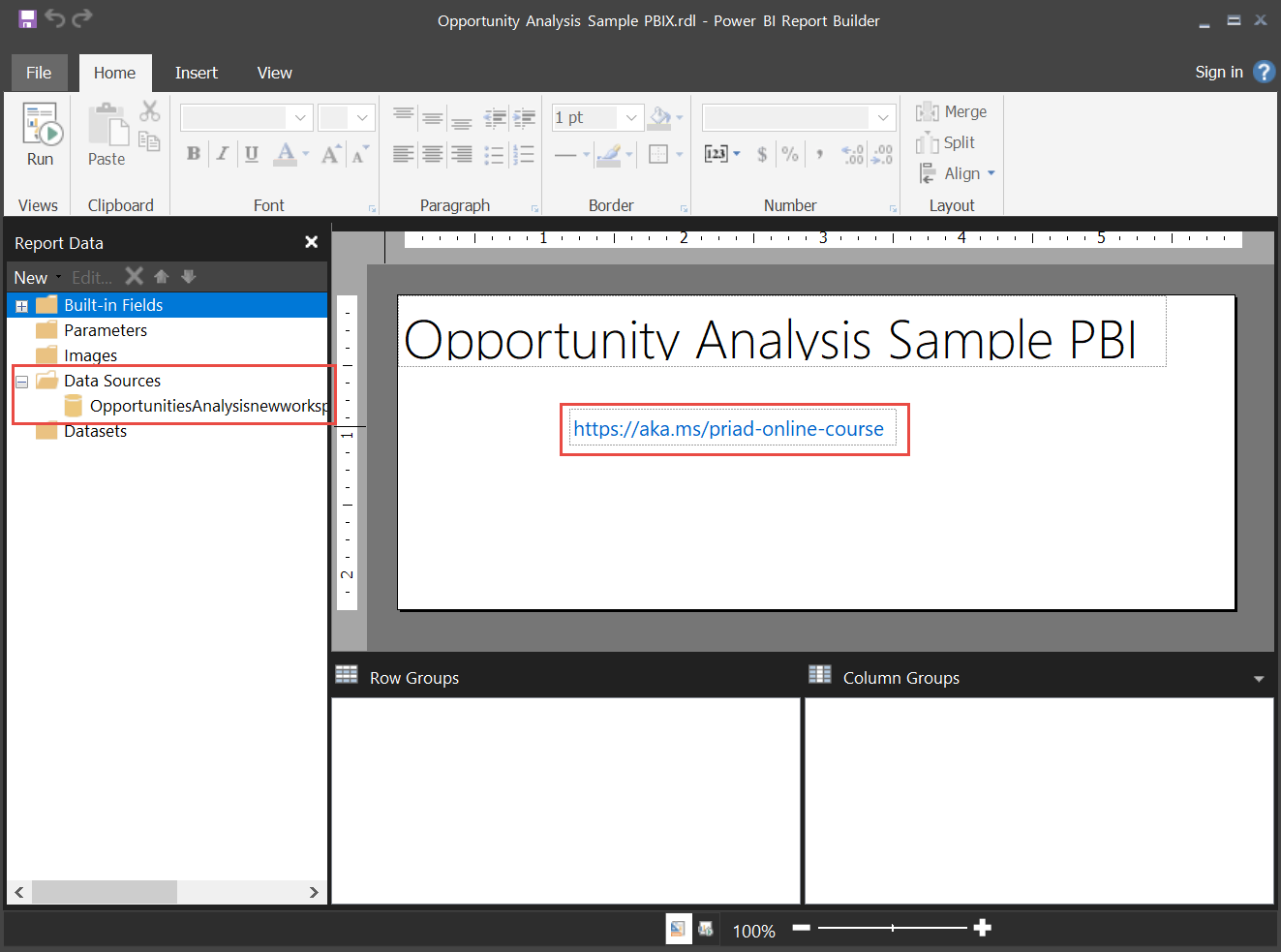
La superficie de diseño también incluye un vínculo a un curso basado en vídeo Informes paginados de Power BI en un día. Si no está familiarizado con la creación de informes paginados, el curso es una buena manera de ponerse al día. Puede eliminarlo al empezar a diseñar el informe.
Está listo para empezar a diseñar el informe paginado.